- القسم 1: كيف يمكنني استرداد البيانات من وحدة تخزين فلاشية Imation usb؟
- الجزء 2: عملية استعادة البيانات من Imation USB في 3 خطوات
- الجزء 3: فيديو تعليمي حول استرداد بيانات Imation USB
القسم 1 كيف يمكنني استرداد البيانات من وحدة تخزين فلاشية Imation usb؟
تجمد جهاز الكمبيوتر الخاص بي فجأة، لذلك قمت بإعادة اقلاعه. لقد قمت بإزالة فلاشة 8GB Imation USB دون إزالتها من الكمبيوتر. عندما أدخلته في جهاز الكمبيوتر الخاص بي من جديد، تعرف الكمبيوتر على جهاز USB ولكن ظهرت رسالة بأن جهاز USB بحاجة إلى التهيئة إذا كنت ترغب في استخدامه. هل هناك أي طريقة لحل مشكلتي؟ أنا بحاجة إلى استرداد البيانات الخاصة بي مجدداً!
مشكلة تهيئة جهاز USB هذه هي واحدة من الأسباب الأكثر شيوعا التي تسبب مشاكل فقدان بيانات USB. أسباب أخرى يمكن أن يكون الحذف، الفيروسات أو حتى خطأ في النظام. لحسن الحظ، تتوفر برامج على الإنترنت قادرة على مساعدتك على استرداد الملفات المحذوفة والمنسقة من USB وحدات التخزين الفلاشية,بما في ذلك Imation USB الخاص بك. برنامج Wondershare Data Recovery, أو Wondershare Data Recovery للماك هو ما تحتاج إليه، مما يجعل من الممكن استرداد مجموعة متنوعة من أنواع الملفات من Imation USB الخاصة بك، بما في ذلك الصور والفيديو والملفات الصوتية وملفات المستندات، وما إلى ذلك.
تتوفرالآن نسخة تجريبية من برنامج استرداد Wondershare Imation USB. هذه النسخة التجريبية تساعدك على معرفة كيفية عمل البرنامج وتعطيك فرصة لفحص فلاشة Imation USB قبل شراء النسخة الكاملة.
بإمكانك تحميل النسخة التجريبية مجانا الآن! بالإضافة إلى ذلك، إن إصدار ويندوز من برنامج الاسترداد Wondershare Imation USB أصبح الآن متوافق تماما مع ويندوز 10.
برنامج استرجاع بيانات Imation USB
استرداد Imation USB: استعادة البيانات المفقودة لما يصل إلى 550 نوع ملف من وحدة التخزين الفلاشية Imation USB الخاصة بك!

- استعادة الملفات في 550+ صيغة من أي جهاز تخزين بسرعة، بأمان وبشكل كامل.
- 3 أوضاع استرداد لمساعدتك على استعادة الملفات المفقودة في حالات مختلفة.
- يدعم استعادة البيانات من محرك أقراص فلاش usb، سلة المهملات، والقرص الصلب، وبطاقة الذاكرة، والكاميرا الرقمية وكاميرات الفيديو.
- تسمح لك المعاينة قبل الاسترداد أن تقوم باستعادة انتقائية للملفات.
- أنظمة التشغيل المدعومة: Windows 10/8/7/XP/Vista, Mac OS X (Mac OS X 10.6, 10.7 و 10.8, 10.9, 10.10 Yosemite, 10.11 El Caption و 10.12 Sierra) على iMac, MacBook, Mac Pro إلخ.
القسم 2 عملية استعادة بيانات Imation USB في 3 خطوات
الخطوة 1. اختر وضع الاسترداد لاسترداد البيانات من Imation USB
قم بتوصيل Imation USB مع جهاز الكمبيوتر وتشغيل Wondershare Data Recovery على سطح المكتب.
يرجى تحديد وضع "استرداد الملفات المفقودة" من أوضاع الاسترداد الأربعة التي تتوفر في واجهة البداية.
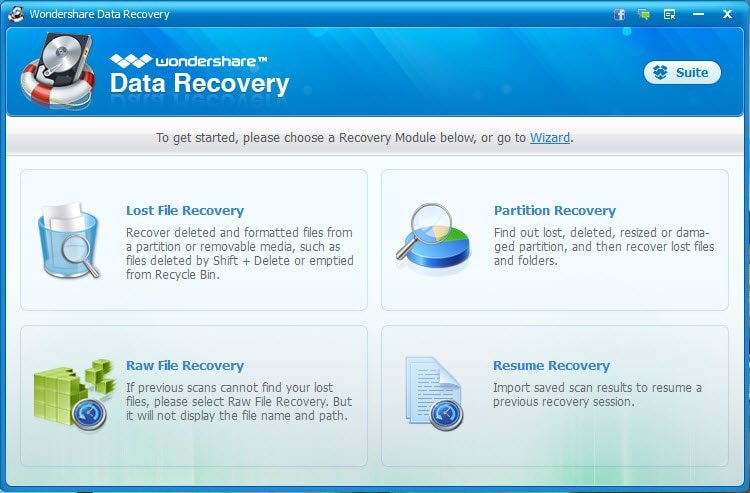
الخطوة 2.افحص Imation USB الخاص بك لاسترداد بيانات Imation USB
في هذه الخطوة، تحتاج فقط لتحديد حرف قرص Imation USB الخاص بك وانقر فوق "بدء المسح" لبدء مسح البيانات المفقودة.
ملاحظة: "تمكين المسح العميق" هو خيار مسح جيد، الأمر الذي يستغرق وقتا أطول من المسح العادي.
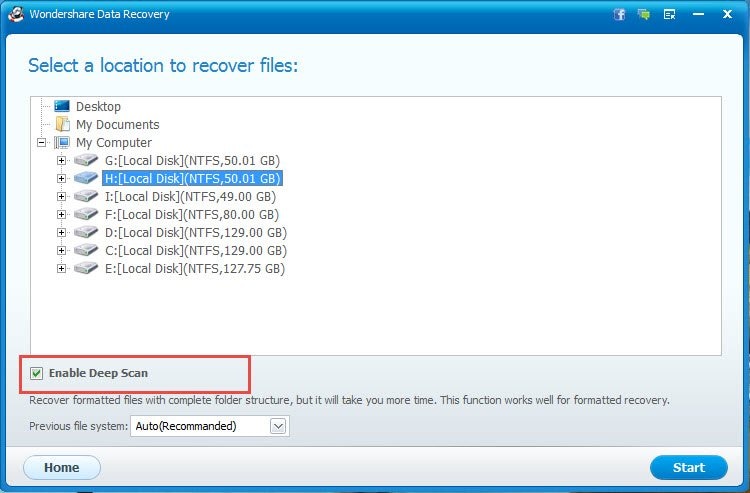
الخطوة 3. استرداد البيانات من Imation USB بشكل انتقائي
الآن سوف يسرد Wondershare Data Recovery قائمة بجميع المحتويات التي عثرت عليها في Imation USB ضمن فئات، تماما كما ترون في الصورة أدناه.
للتحقق من عدد الملفات التي سوف تكون قادراً على استعادتها، يمكنك التحقق من أسماء الملفات واحدا تلو الآخر. أو للصور، بإمكانك معاينتهم أيضا.
ثم حدد الملفات التي تحتاج إليها وانقر فوق "استرداد" لحفظها مرة أخرى إلى جهاز الكمبيوتر الخاص بك أو جهاز تخزين آخر.

نصائح:
1. يستند هذا الدليل على إصدار ويندوز من Wondershare Data Recovery. إذا كنت مستخدم ماك، يمكنك اتباع عمليات مماثلة لاستعادة البيانات من Imation USB مع إصدار ماك.
2. لتجنب الكتابة فوق البيانات، نحن ننصح بشدة الا تحفظ البيانات القابلة للاسترداد على Imation USB الخاص بك أثناء الاسترداد.
القسم 3 فيديو تعليمي كيفية استرداد البيانات من ذاكرة فلاش Imation USB

Khalid Abdullahi
contributor Editor
Generally rated4.5(105participated)